Thinkpad笔记本重装系统时无法启动进入PE怎么解决
Posted
tags:
篇首语:本文由小常识网(cha138.com)小编为大家整理,主要介绍了Thinkpad笔记本重装系统时无法启动进入PE怎么解决相关的知识,希望对你有一定的参考价值。
参考技术A ? 有用户想要在Thinkpad笔记本中重装操作系统,但是发现无法UEFI启动并进入PE系统。如果想要通过PE进行Thinkpad笔记本系统重装操作的话,那么应该如何解决上述的问题呢?对此,不妨尝试用下面介绍的方法来解决。1、打开Thinkpad笔记本,在开机启动画面按快捷键F2进入Bios设置,通过左右方向键将光标移动至“Security”菜单,再用上下方向键将光标移至下方的“Secure Boot”选项并按回车键;
2、通过上下方向键移动至“Secure Boot”选项按下回车键,看到出现“Disable”和“Enabled”两个选项,选择“Disable”选项并按回车键;
3、返回后就可以弹道Secure Boot变为“Disabled”;
4、接着再通过左右方向键将光标移至“Startup”菜单,用上下方向键将移到“UEFI/Legacy Boot”选项,按回车键,选择“Both”选项,按回车键确认;
5、同样按将“UEFI/Legacy Boot Priority”设置为“Legacy First”;
6、最后按F10保存退出即可。
如果有遇到上述的Thinkpad笔记本重装系统时无法UEFI启动进入PE的问题,那么便可参考以上方法来解决。
求助:小米笔记本重装系统的详细教程
准备工具:启动U盘 1个(win10系统为例,也可下载其他需要的系统),小米笔记本 一台。
一、在小米笔记本上插入制作好的启动U盘,重启后不停按电脑启动快捷键(F12或F11或Esc等)打开启动菜单,选择U盘选项回车。

二、从u盘启动之后就会进入快启动pe系统桌面。
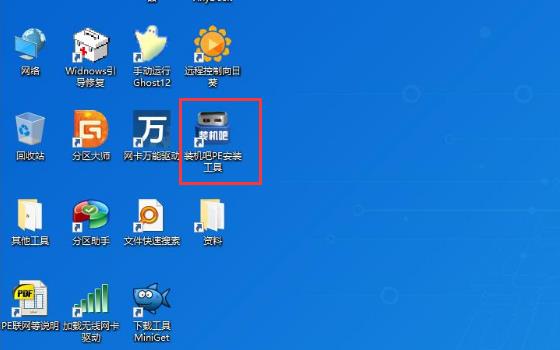
三、直接点击pe安装工具,在出现的界面选择需要安装的系统盘符。
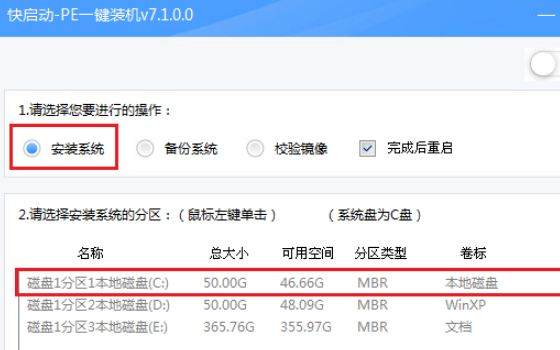
四、点击浏览将放置在快启动u盘中的win10系统选择进来,点击“一键装机”选项。
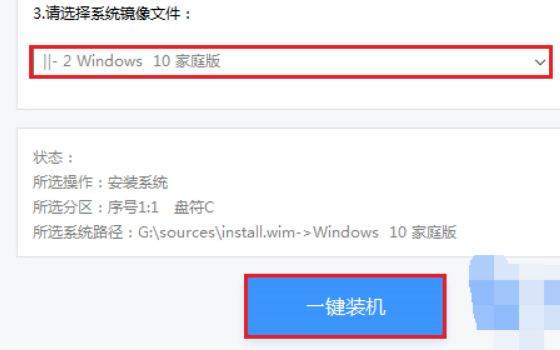
五、一键装机选好之后会提示询问框点击“确定”按钮后进行系统释放界面。
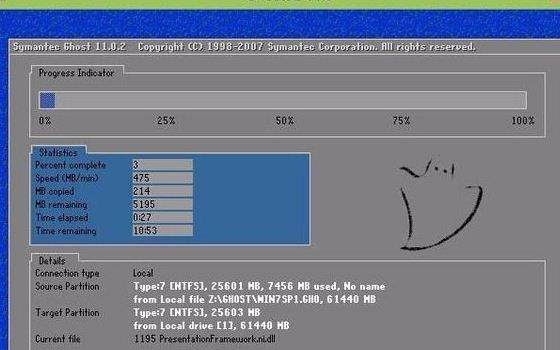
六、最后系统释放完成然后拔掉u盘并重启电脑。

七、等待系统设置完成即可使用新系统,这样小米笔记本重装系统就已经完成了。

抱去电脑店装机需要30---50元,虽然钱不多但是麻烦,不如用30---50元买个U盘自己装系统,知识也学了机器也装了,主要是方便了,而且自己又落个U盘,呵呵,何乐而不为。
以下是用U盘装机流程,自己看看,学会不求人,而且自己更方便。
U盘装系统:是把U盘装个PE系统后,插在电脑上,可以用主板带动U盘启动,然后做系统用,主要是方便又可以更好的操作。
具体方法:去买个2.0U盘(3.0U盘要有驱动才行,装机会容易失败。),按下边的去做即可自己装系统了。
以下是U盘装机流程: 以大白菜pe或是老毛桃pe为例,都一样。
以下是U盘装机流程: 以大白菜为例
准备未储存文件的空U盘(建议使用8G以上U盘,注意:制作PE系统时会把U盘格式的),下载大白菜U盘装机系统软件,如果自己的电脑可用,就在自己的电脑上把U盘装成PE系统,如果不好用到别的机器上制作成‘大白菜’PE安装软件的U盘,即可开始装机,把U盘插到电脑上后开机。
注意!此处很重要: U盘做好后首先要做的是: 电脑正常时或是到PE桌面时,要 备份电脑上重要文件,(主要有:桌面上的重要文件和我的文档里的重要文件,拷到D盘里。)然后开始执行以下事情:
注意!如果电脑内存是4GB以上,则必须选择64位系统版本,因为32位Win7系统最大只支持4GB内存。
建议你,重装系统前把C盘格式化一下再装系统可解决硬盘有逻辑坏道问题。
1,先把WINXP、 WIN 7或是WIN10镜像下载到硬盘里或是预先做个GHO文件保存在U盘里,然后在除C盘以外的盘或者U盘根目录里新建一个GHO文件夹,也可以在D盘根目录下建一个GHO文件夹,然后把WIN7镜像用UltarISO或者WinRAR解压释放到GHO文件夹中。
注意:切记注意不要在C盘中建GHO文件夹,那样会再安装过程中把GHO文件清掉而安装失败。
2,把启动U盘插在电脑上,然后开机:
如果是新式UEFI BIOS,一般可以直接按F12进入到快捷启动菜单,在菜单中选择U盘名称,即可从U盘启动。
如果是老式BIOS,那必须按Del或F2等进入BIOS,然后在Advanced BIOS Features项目下,或者Boot,或者Startup下,找到First Boot Device或1st Boot Device等,进入后把USB-HDD或U盘名称设为第一启动,
具体方法看主板的说明书,或到网上搜索。
启动U盘后,进入到这个U盘PE界面,选择“运行Windows PE(系统安装)”。
3,进入大白菜PE 或是老毛桃PE桌面后,选择"WIN系统安装器"这个桌面快捷图标,双击运行。
4,弹出NT6快捷安装器,首先就是要找到先前下载解压出来的系统文件,所以按“打开”按钮。
5,打开一个文件选择框,找到先前在D盘建立的GHO文件夹,然后找到其子文件夹Sources,然后再在Sources文件夹下找到install.wim这个文件,这个就是安装文件,选出好后按“打开”按钮。
6,然后选择安装分区,一般会默认为C盘,如果需要安装到其它盘,那就要手动调整,如果是新手,最好不要去调整它,因为系统分区必须是主分区,而且必须是激活的,所以,如果不了解这些,最好不要去碰这个。
7,在这里,弹出安装前最后一个确认窗口,仔细看一看,如果确定都选择好了,就可以点按“确定”,安装开始。
8,这时会将GHO中的系统文件复制到C盘,复制几个G的文件会需要一定时间,请耐心等一等。
9,等复制完成后,弹出提示”请重启动计算机进入安装阶段“,点”是“,电脑马上重启,这时就可以拔出U盘了,如果是UEFI BIOS,会仍从硬盘启动,如果是老式BIOS,就必须进入BIOS中,把从U盘启动改为从硬盘启动。
10,重新从硬盘启动后,进入电脑,就会开始安装系统,如配置开始菜单,注册组件等等,整个安装过程所需要的时间会更长,一定要耐心等待。
注意!未安装完成前禁止强制退出。 有帮助请采纳下,选为满意答案,谢谢!
以上是关于Thinkpad笔记本重装系统时无法启动进入PE怎么解决的主要内容,如果未能解决你的问题,请参考以下文章
联想的Thinkpad笔记本进入不了系统,进pe时卡在这里…
宏碁笔记本用pe重装系统后无法进入系统显示no bootbale?
acer 笔记本开机已经设置U盘为第一启动顺序,但无法进入PE系统